todesk远程控制软件可以帮助大家快速的进行远端电脑的连接操作,而在使用该软件的时候,你需要登录该软件,那就需要进行手机号的添加,而有的小伙伴想要更改登录的手机号,那么怎么更改呢,我们需要进入到ToDesk的设置中心中进行更改手机号即可,而进入到设置中心需要将ToDesk的主页面中的头像打开,选择更改手机号就可以了,只需要几个简单的操作步骤即可完成,下方是关于如何使用ToDesk设置更改手机号的具体操作方法,如果你需要的情况下可以看看方法教程,希望对大家有所帮助。
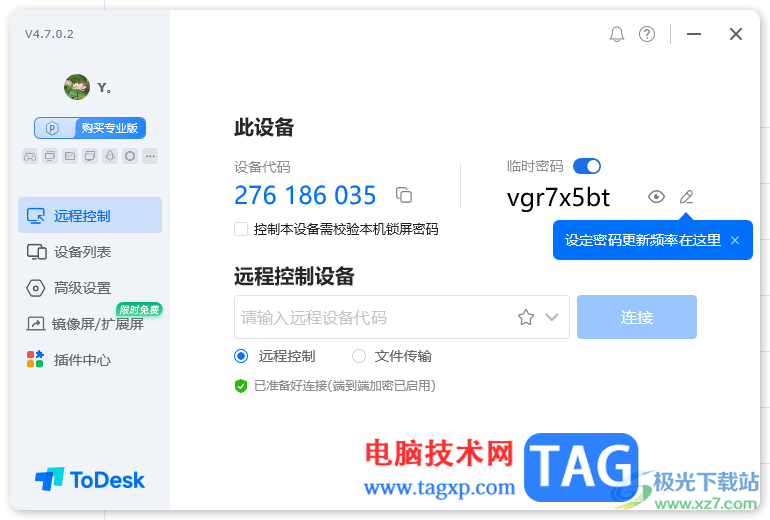
1.在电脑桌面上将ToDesk找到之后进行右键点击,选择旁边菜单选项中的【以管理员身份运行】选项点击一下。
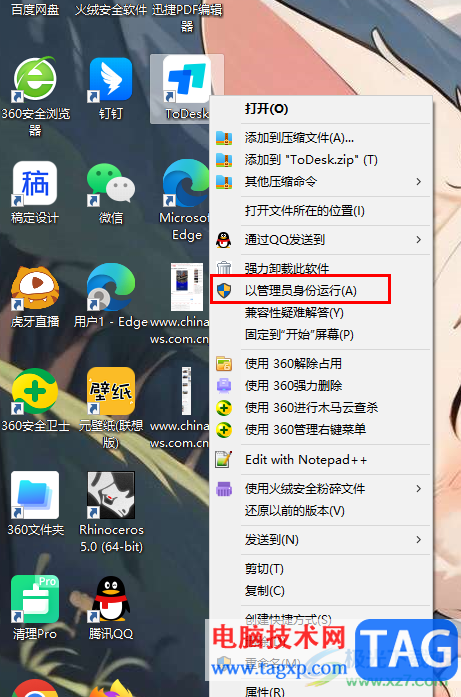
2.当我们进入到ToDesk之后,将页面左侧的头像点击一下。
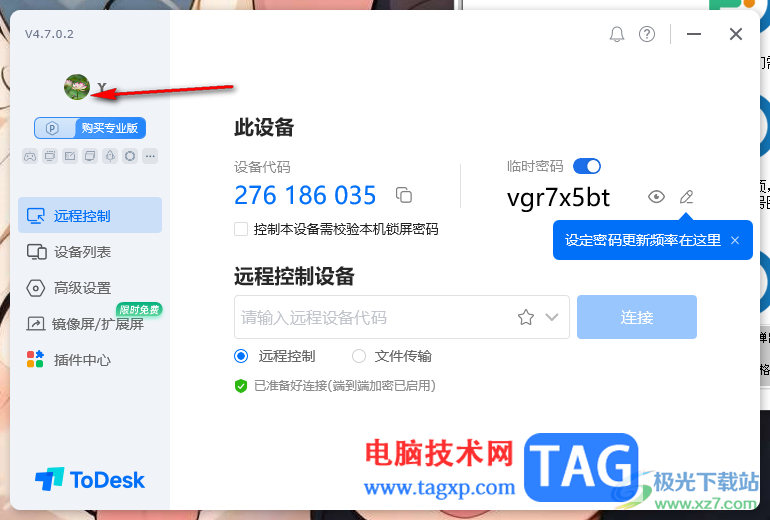
3.随后即可在页面上展示出一个个人新鲜的窗口,将该页面上的【更换手机】选项进行点击。
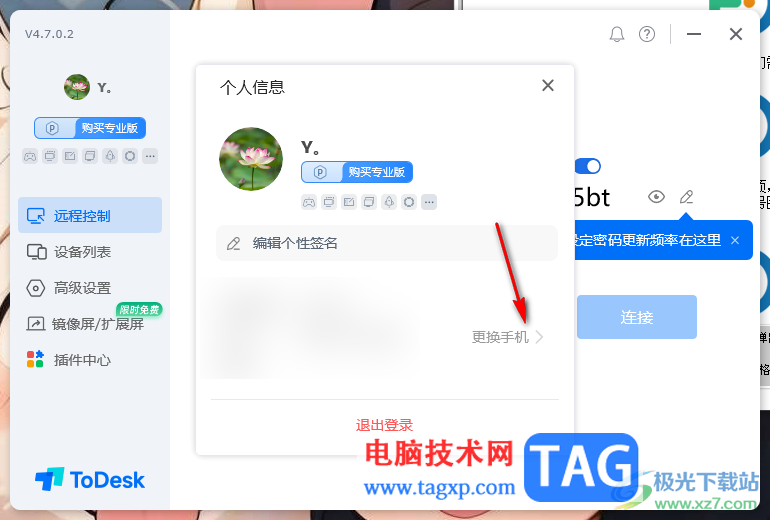
4.随后即可打开一个ToDesk的设置中心网页中,将页面上的【手机号】这一行点击一下。
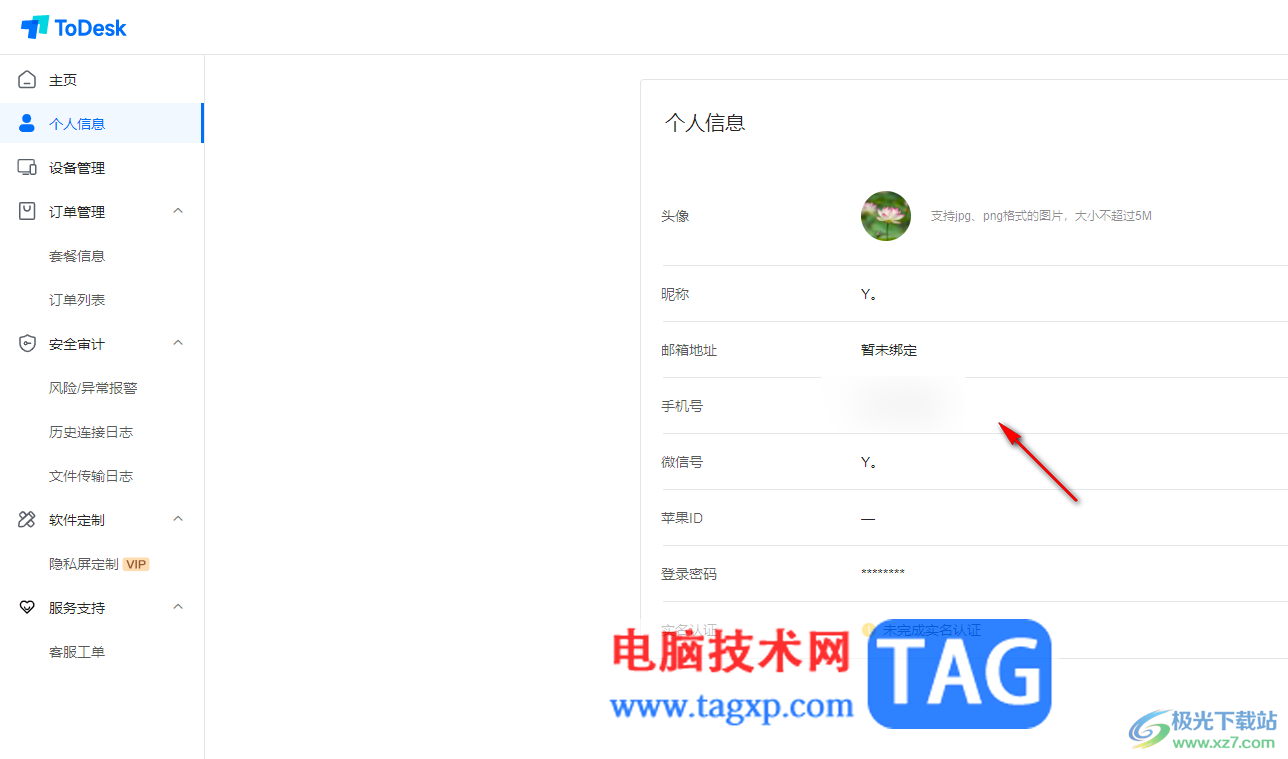
5.在打开的修改手机号的窗口中,我们需要点击【发送验证码】选项,将验证码发送到当前的手机号中,之后就可以进行手机号的更改操作了。
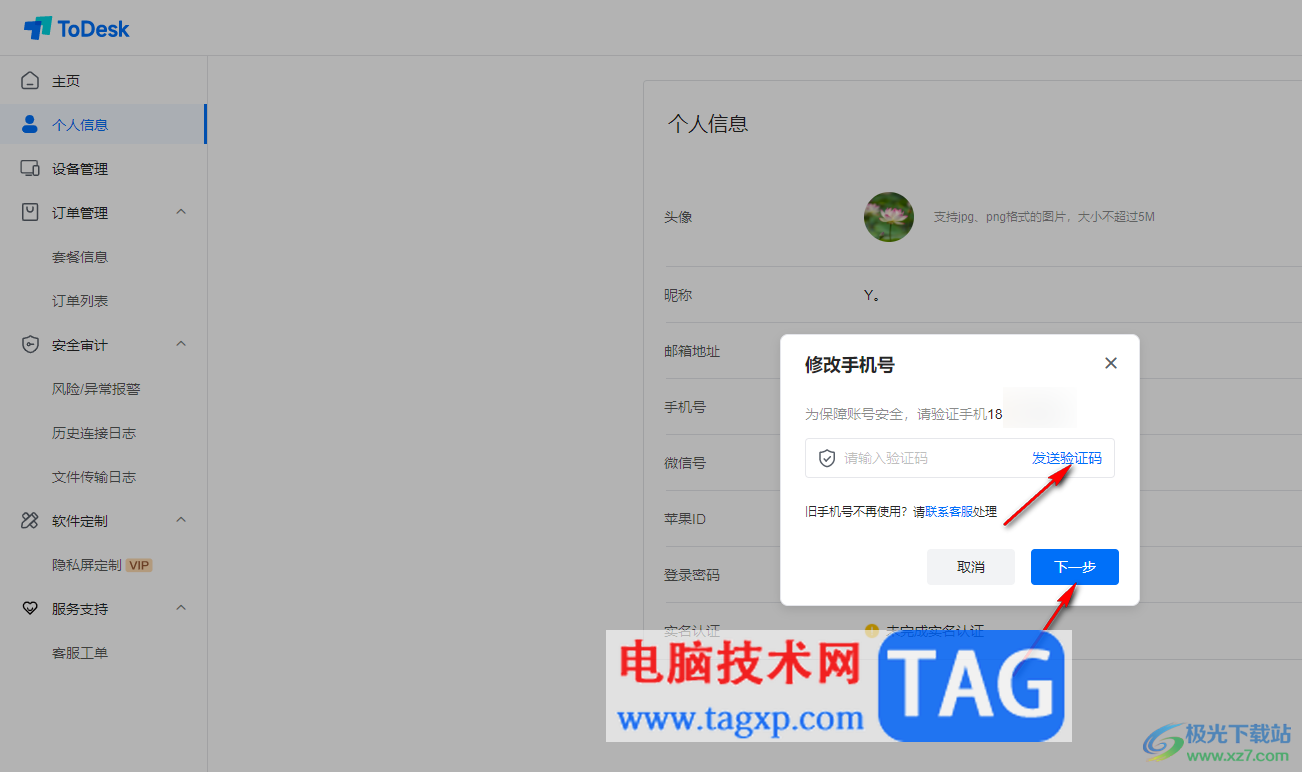
以上就是关于如何使用ToDesk更换手机号的具体操作方法,如果你想要将登录的手机号进行修改成另外的手机号,那么就需要在个人信息的设置窗口中进行更改即可,在更改的过程中需要输入验证码进行验证再更改手机号,感兴趣的话可以操作试试。
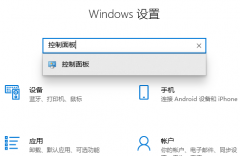 win10桌面图标有防火墙标志
win10桌面图标有防火墙标志
很多使用win10系统的小伙伴发现,电脑桌面的图标上有防火墙的......
 苹果笔记本上网很慢_macbook无线上网慢怎
苹果笔记本上网很慢_macbook无线上网慢怎
小编经常看到有Mac用户抱怨自己的苹果电脑上网速度很慢,在现......
 Win10中如果您的Wi-Fi网络使用较旧的安全标
Win10中如果您的Wi-Fi网络使用较旧的安全标
Win10中如果您的Wi-Fi网络使用较旧的安全标准该怎么办一些使用......
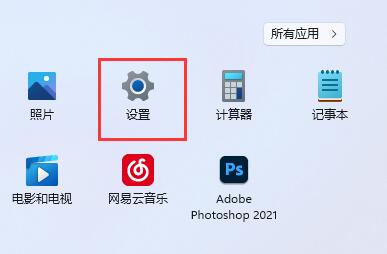 Win11修改dns怎么操作
Win11修改dns怎么操作
Win11修改dns怎么操作 常常会发生我们能够登陆聊天软件,但是却......
 打印机无法打印的常见原因与解决:打印
打印机无法打印的常见原因与解决:打印
打印机在日常办公和家庭使用中至关重要,但遇到无法打印的情......
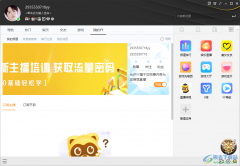
YY语音就像是qq一样,有着非常丰富个性化的功能,同时也是一款十分好用的社交软件,可以通过语音直播和自己的qq好友或者yy好友进行语音聊天,不管加入的频道页面还是自己创建的频道的页...
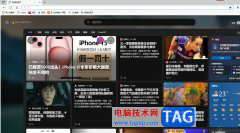
edge浏览器是一款热门的网页浏览软件,也是win10系统默认使用的浏览器,为用户带来了不错的使用体验,因此edge浏览器软件吸引了不少的用户前来下载使用,当用户在使用edge浏览器软件时,发...

illustrator又简称为ai软件,是一款功能强大的矢量图形处理工具,主要用于矢量绘图,能够很好的满足用户对平面设计的各种需求,被用户常用在插画绘制、印刷出版、海报设计、书籍排版、多...

极光pdf是一款强大的多功能pdf编辑软件,其中有着十分专业的功能,让用户可以对pdf文档进行编辑、注释、压缩合并、翻译或是格式转换等操作,为用户带来了不错的pdf文件处理平台,因此极光...
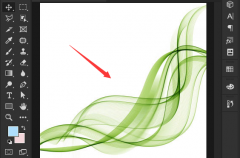
在我们使用ps的过程中,若想ps给线条更换颜色,该怎么操作呢?下面小编就和大家分享一下关于ps线条换色的方法哦,感兴趣的朋友不要错过哦。...

谷歌浏览器是一款非常受欢迎的软件,该软件没有各种广告的打扰,使用起来也非常稳定,使用体验感非常好,很多小伙伴在需要时都会首选使用该软件。如果我们需要在电脑版谷歌浏览器中找...
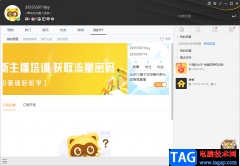
YY语音是一款进行创建语音房间进行直播的软件,当我们在使用YY语音的时候,我们可以给自己创建的频道进行设置密码,想要在YY语音中进行创建频道以及设置密码的话,我们需要先进行频道的...

welink中的功能十分的丰富,我们不仅可以将文件上传到企业网盘中,还可以直接在聊天页面中将文件分享给好友,除此之外预约会议功能还能够帮助我们提前设置好会议时间、地点以及发出会议...

PS是AdobePhotoshop的简称,这是一款非常好用的图片后期处理软件,在其中我们可以完成各种专业化的图片编辑处理。如果我们需要在AdobePhotoshop中画弧线,小伙伴们知道具体该如何进行绘制吗,其...
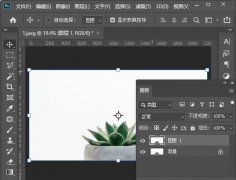
ps如何制作单色海报呢,话说不少用户都在咨询这个问题呢?下面就来小编这里看下ps制作单色海报教程步骤吧,需要的朋友可以参考下哦。...

AdobePhotoshop简称为PS,这是一款非常受欢迎的图片后期处理软件,在其中我们可以进行各种图片的后期调整和各种海报图片的创作。如果我们需要在AdobePhotoshop中让文字沿着圆圈的边显示,小伙伴...

sai文件怎么转换成PSD格式呢,话说不少用户都在咨询这个问题呢?下面就来小编这里看下sai另存为PSD文件的技巧步骤吧,需要的朋友可以参考下哦。...
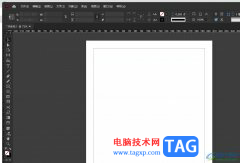
InDesign是一款专业的排版和页面设计软件,它被广发应用在出版、印刷、广告和数字媒体等领域中,让用户可以用来完成报纸、杂志、册页、传单等出版物,再加上软件中强大的排版功能,为用...
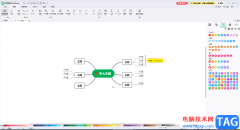
亿图脑图mindmaster是很多小伙伴都在使用的一款思维导图制作软件,在其中我们可以自由创作思维导图,也可以下载和使用模板思维导图,非常地方便。如果我们在亿图脑图mindmaster中编辑和制作...

360压缩包软件是一款很好的压缩软件,我们可以通过该软件将自己电脑中保存的一些大文件进行压缩操作,比如一些视频文件或者大量的图片文件等都是可以进行压缩操作,并且在360压缩软件中...